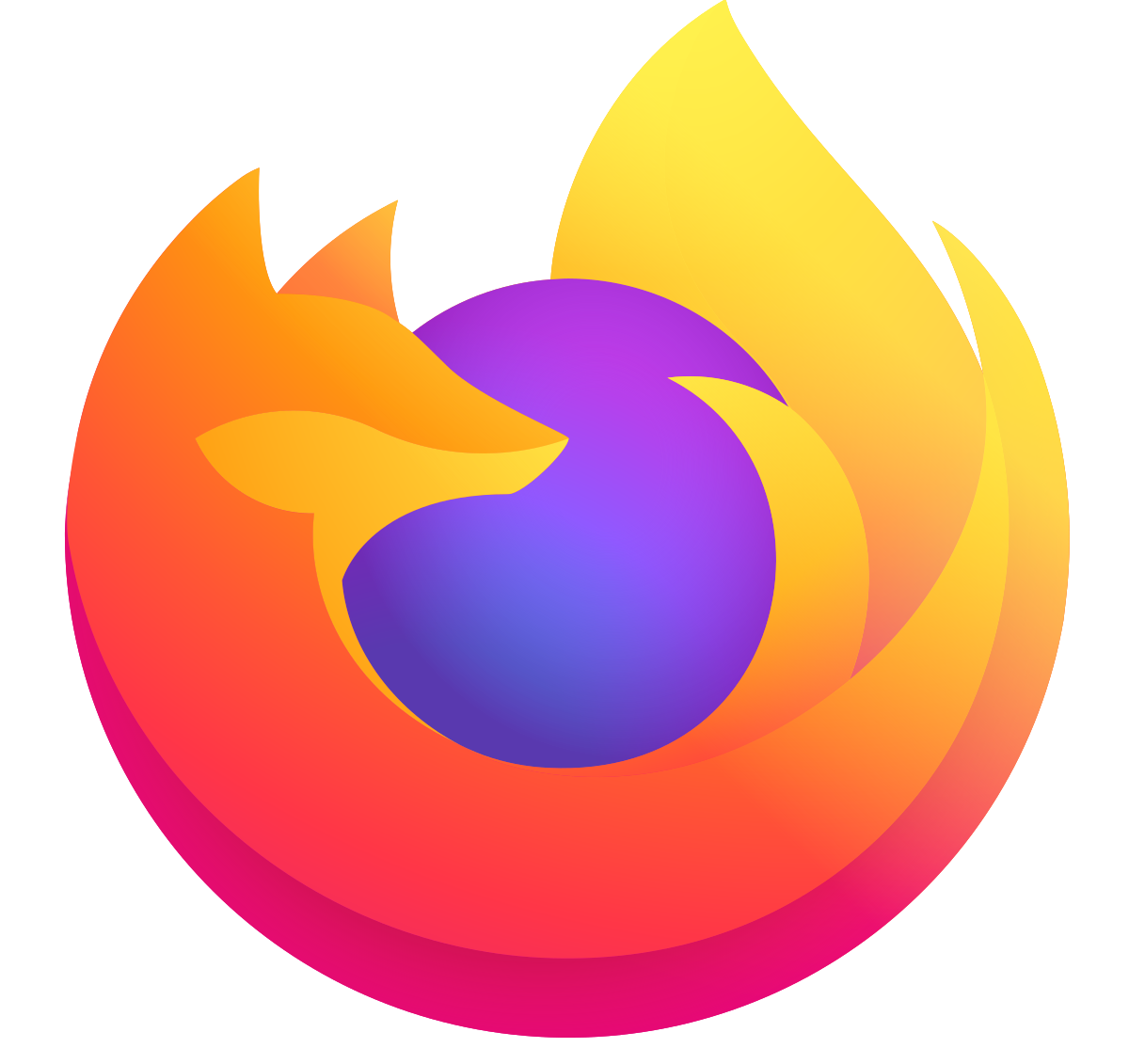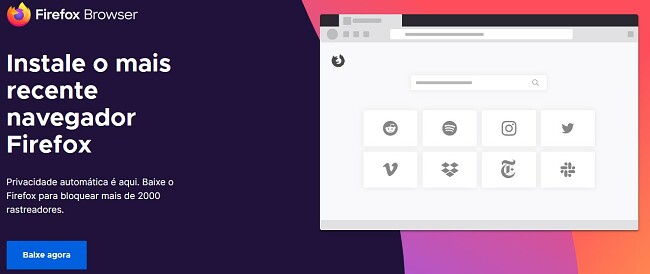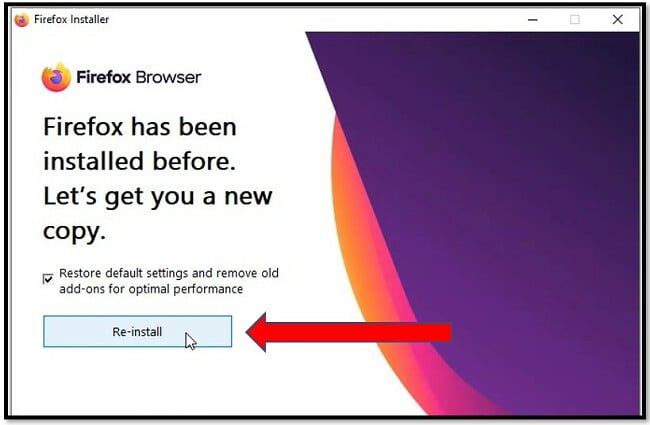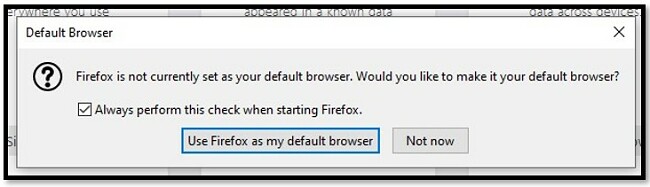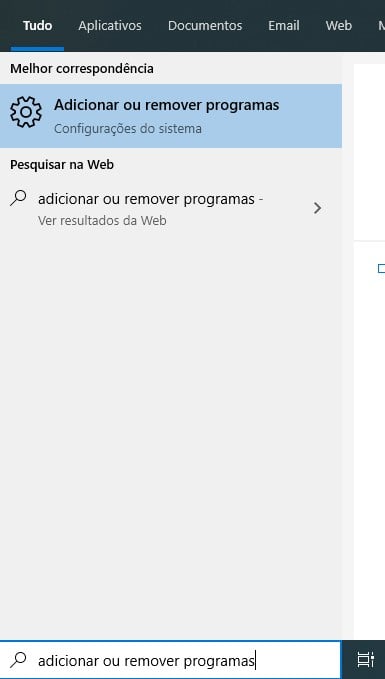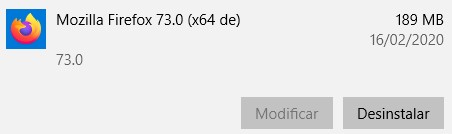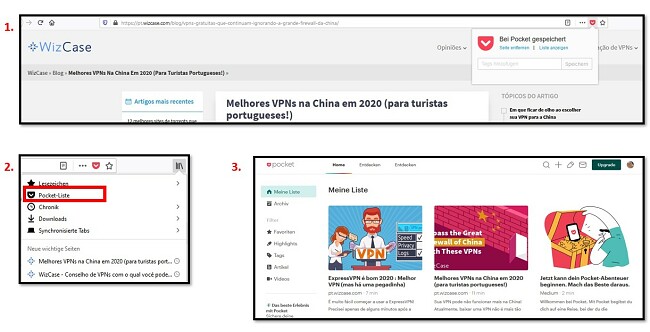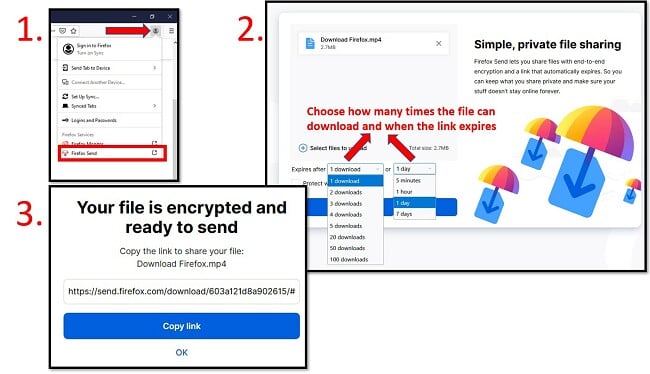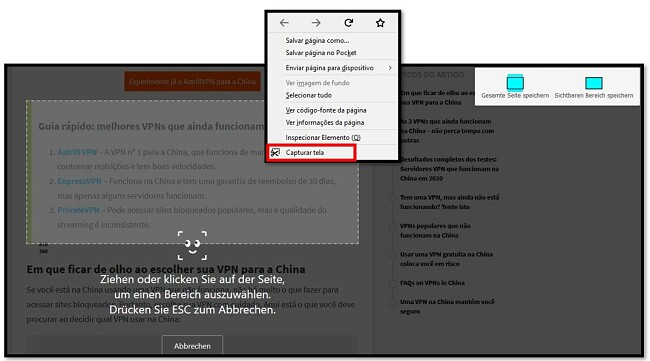Baixar Mozilla Firefox grátis - Última versão 2024
Firefox promete maior privacidade do usuário
Após sua série de atualizações mais recente, o Firefox está lentamente recuperando sua posição como um dos navegadores da web mais populares. A versão mais recente do Firefox valoriza a privacidade do usuário. Para usuários que hesitam em confiar seus dados ao navegador Chrome do Google, essa é uma grande vantagem.

Como baixar o Mozilla Firefox
- Clique no botão DOWNLOAD para visitar a página oficial de download do Mozilla Firefox.
- Clique no botão BAIXAR AGORA para baixar uma versão oficial do Firefox.
![Página de download do Firefox]()
- O arquivo será baixado, clique nele e isso iniciará o processo de instalação.
- Se você já tinha o Firefox no seu computador, terá a opção de manter as configurações antigas ou voltar ao padrão do software. Se você deseja restaurar suas configurações, desmarque a caixa de seleção. Depois clique em REINSTALAR.
![Reinstalando o Firefox]()
- Quando a instalação estiver concluída, o Firefox abrirá e perguntará se você deseja torná-lo o navegador padrão. Se você não quiser alterar o navegador padrão, desmarque a opção “Sempre execute esta verificação ao iniciar o Firefox” e clique em AGORA NÃO.
![Como definir o Firefox como um navegador padrão]()
Como desinstalar o Firefox
Se você chegar à conclusão que o Firefox não é para você, desinstale-o em minutos seguindo estas etapas simples.
- Digite Adicionar ou Remover Programas na barra de pesquisa do Windows e abra a configuração do sistema.
![Adicionar / remover programas do Windows]()
- Encontre o Mozilla Firefox e clique em DESINSTALAR. Deve haver dois programas Mozilla listados, ambos serão removidos.
![Desinstalar o Mozilla Firefox]()
Visão geral do Mozilla Firefox
O Firefox é um navegador de código aberto, comprometido com a privacidade, leve e rápido. Ele tem tudo o que você deseja ou precisa de um navegador, como favoritos, páginas com guias, uma barra de pesquisa e endereço URL. Existem muitas opções de personalização, complementos e um fórum de usuários muito ativo, no qual você pode tirar dúvidas.
Recursos do Firefox
- Rápido e leve: a versão mais recente do Firefox está mais rápida do que nunca.
- Sincronize seu navegador: crie uma conta e sincronize seus dados do Firefox em várias plataformas. Se você estiver conectado pelo celular e pelo computador, poderá enviar guias para abrir no outro dispositivo.
- Salvar senhas: nunca se lembre de uma senha ou compre um gerenciador de senhas novamente – o Firefox pode armazenar com segurança todas as suas senhas. Mais sobre isso na seção Recursos de Segurança abaixo.
- Pocket: este é um complemento útil que foi criado pela Mozilla. Você pode salvar facilmente um artigo para ler mais tarde. O Pocket definirá um tempo estimado de leitura a cada artigo, e você poderá adicionar tags para ajudar a lembrar o porquê você salvou o artigo quando tiver tempo para lê-lo.
![Adicionando artigos ao Mozilla Firefox Pocket]() Clique no Escudo para salvar os artigos para mais tarde
Clique no Escudo para salvar os artigos para mais tarde - Send (Enviar): esse recurso facilita o compartilhamento de arquivos de até 2,5 GB. O Firefox criará um link temporário, que expirará após um número predeterminado de downloads ou que os dias (até 7 dias) expirem. Você pode acessar esse recurso clicando no avatar do perfil e selecionando FIREFOX SEND ou acessando send.firefox.com, onde pode arrastar e soltar seu arquivo. Em seguida, basta enviar o link.
![Como usar o Firefox Send]() Processo passo a passo para o Firefox Send
Processo passo a passo para o Firefox Send - Captura de tela: esse é talvez um dos recursos mais subestimados do Firefox. Clique com o botão direito do mouse e a opção FAZER CAPTURA DE TELA aparecerá no menu. A ferramenta de captura de tela pode reconhecer diferentes elementos na página, facilitando a captura de imagens ou textos específicos, ou você pode selecionar a área que deseja capturar. O último recurso, que gosto muito, é a opção de fazer uma captura de tela da página completa, não apenas da área visível.
![Ferramenta de captura de tela do Firefox]() Obtenha ótimas capturas de tela rapidamente com a ferramenta Firefox Screenshot
Obtenha ótimas capturas de tela rapidamente com a ferramenta Firefox Screenshot - Leitor de PDF nativo: o leitor de PDF nativo pode abrir, imprimir, organizar, aumentar o zoom e girar documentos PDF.
Esses são apenas alguns dos recursos que você encontrará no Firefox.
Recursos de segurança
- Bloqueador de pop-ups nativo: evite pop-ups irritantes e a necessidade de fazer o download de bloqueadores de pop-up problemáticos ou caros.
- Bloqueia sites mal-intencionados: o Firefox impedirá a abertura de sites mal-intencionados e potencialmente prejudiciais a seu computador e sua segurança. Também fornece um aviso ao visitar um site HTTP não seguro.
- Monitoramento: o Firefox examinará todas as violações de dados, desde 2007, para verificar se o seu endereço de e-mail fez parte de um hack ou violação. O Monitoramento atualizará você sobre quais dados foram expostos na violação e fornecerá dicas de como proceder e o que fazer para se proteger no futuro.
- Lockwise Password: os gerenciadores de senhas podem ser muito caros, mas com o Firefox você pode obter o gerenciador de senhas Lockwise gratuitamente. Baixe o aplicativo móvel e proteja-o com a proteção TouchID ou FaceID. As senhas são protegidas com uma criptografia de 256 bits para garantir que ninguém, exceto você, possa acessá-las.
- Atualizações frequentes: o Firefox atualiza constantemente o navegador, corrigindo rapidamente falhas de segurança ou hacks descobertos.
Privacidade do usuário
- Proteção contra rastreamento: quando vir o ícone de escudo na barra de endereços, você saberá que o Firefox está bloqueando rastreadores e outros conteúdos prejudiciais. Você pode clicar nele para obter mais informações ou gerenciar as configurações de proteção.
![]()
- Não depende do Google Chromium: o Firefox é o único navegador de múltiplas plataformas que não usa o projeto Chromium de código aberto do Google. Em vez disso, ele usa a plataforma Mozilla de código aberto, chamada Gecko.
- Política de coleta de dados: a Mozilla afirma que eles não coletam dados do usuário, a menos que você se inscreva especificamente na ferramenta Firefox Pioneer, que fornecerá à empresa informações sobre como os usuários estão navegando. Eles coletam um conjunto limitado de dados necessários para melhorar as ferramentas e a experiência geral do usuário, mas esses dados não são vinculados a você de nenhuma maneira. Os dados estão conectados a um identificador aleatório e não à sua conta de usuário.

Alternativas ao Firefox
- Chrome: o Google Chrome é um dos navegadores mais populares do mundo. O fato de pertencer ao Google é visto como positivo por alguns e negativo por outros. É um navegador rápido que possui muitas ferramentas excelentes de segurança e privacidade, como um gerenciador de senhas e sincronização entre plataformas. Obviamente, também é compatível com todas as ferramentas do Google, o que pode ser uma grande vantagem para alguns usuários.
- Opera: Embora o Opera não seja tão popular quanto o Firefox e o Chrome, ele possui alguns recursos que você não encontrará em nenhum outro navegador, principalmente uma VPN nativa. Embora você não tenha acesso a programas de outras regiões da Netflix, ele criptografará seus dados e o manterá anônimo enquanto navega. Ele também possui uma interface agradável com guias visuais com miniaturas da página, navegação rápida e inúmeras extensões que podem ser adicionadas.
- Brave: um navegador seguro, rápido e gratuito, que vem com bloqueadores de anúncios e rastreadores nativo. Ao bloquear anúncios, o Brave pode carregar páginas mais rapidamente que a concorrência. Do ponto de vista da privacidade, o Brave tem acesso ao TOR em uma guia. Isso ocultará sua localização real, criptografará seus dados e ocultará todas as suas atividades online.